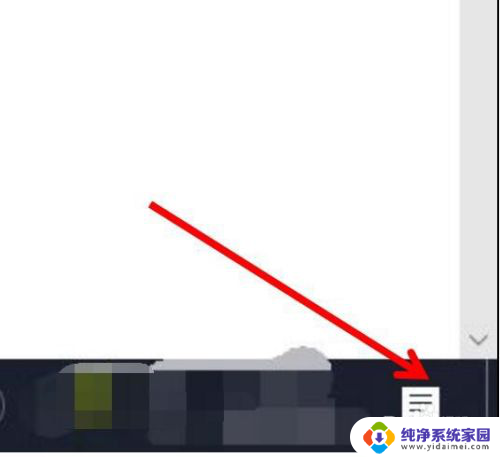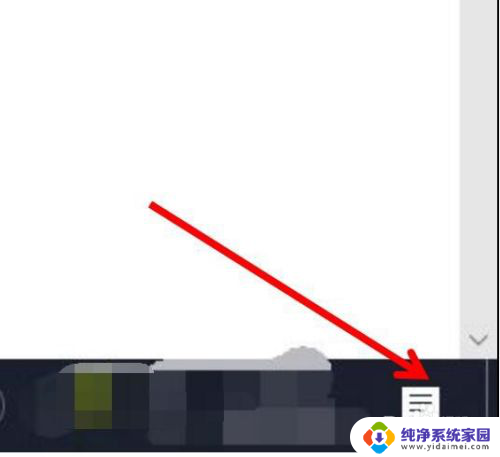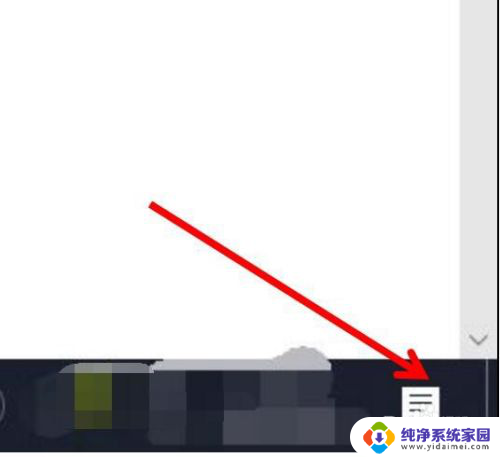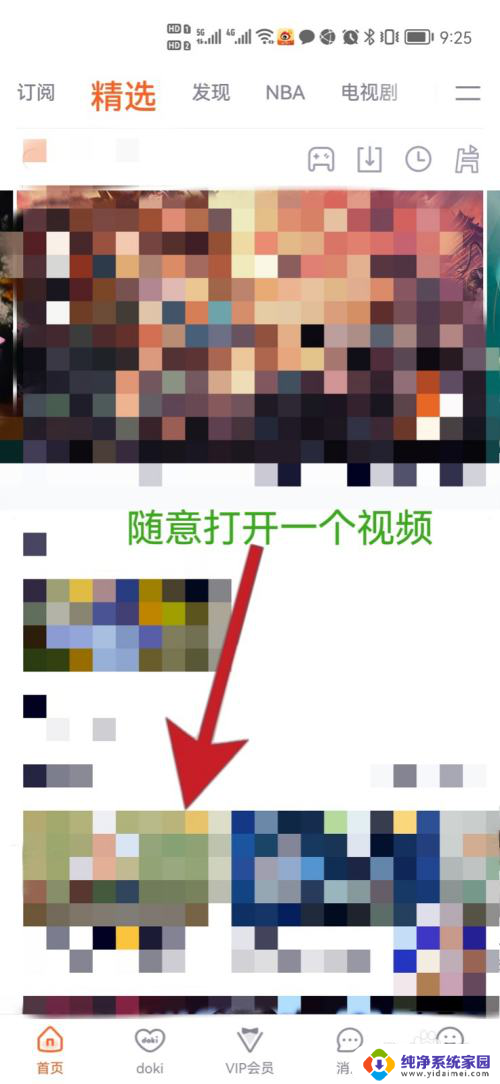手机放视频能投屏到电脑上吗 手机如何通过投屏功能将视频投射到电脑
更新时间:2024-01-02 13:42:29作者:jiang
随着科技的不断发展,手机在我们生活中扮演着越来越重要的角色,除了基本的通信功能外,如今的手机还拥有许多强大的功能,如投屏功能。许多人在使用手机观看视频时,是否有过这样的疑问:手机放视频能投屏到电脑上吗?实际上手机通过投屏功能将视频投射到电脑上已经成为一种常见的操作。通过简单的设置和连接,我们可以享受更大屏幕的观影体验,方便地与家人和朋友共享精彩的视频内容。手机如何通过投屏功能将视频投射到电脑呢?接下来我们将一一解答这些问题。
具体步骤:
1.电脑设置,打开【右下角通知】。
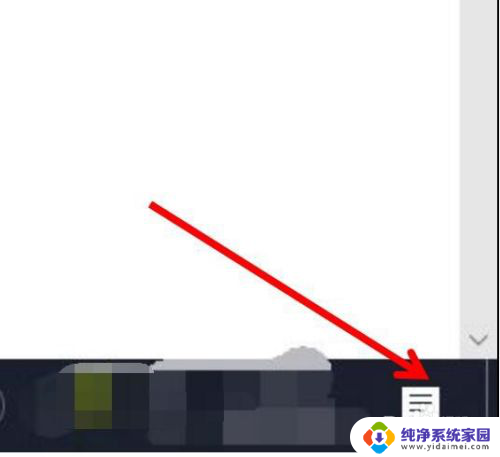
2.点击【所有设置】。
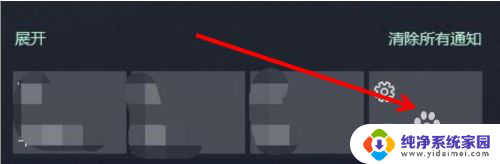
3.点击【系统】。
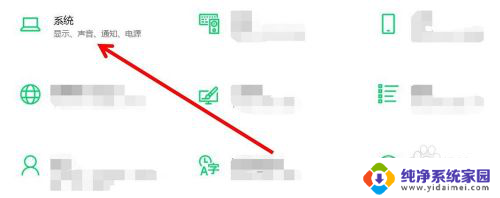
4.在下面找到【投影此电脑】。
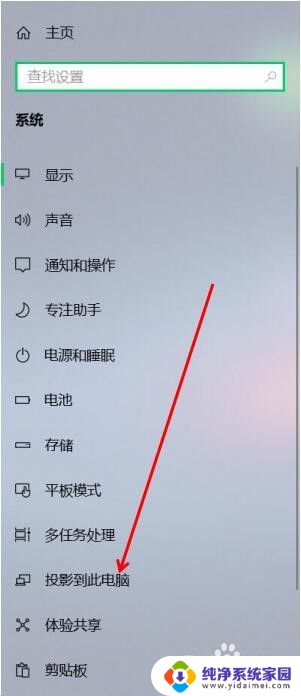
5.可以设置在【安全网络中可用】。电脑部分就设置好了。
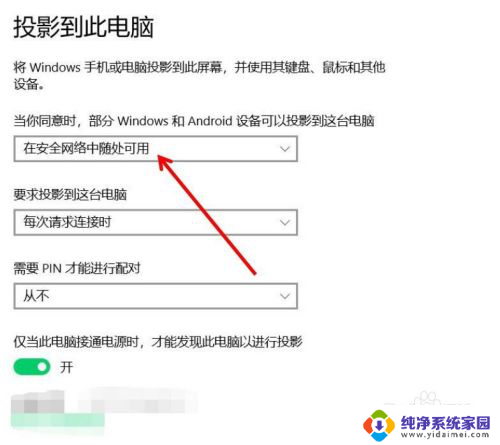
6.手机打开【设置】,点击上面【搜索】。
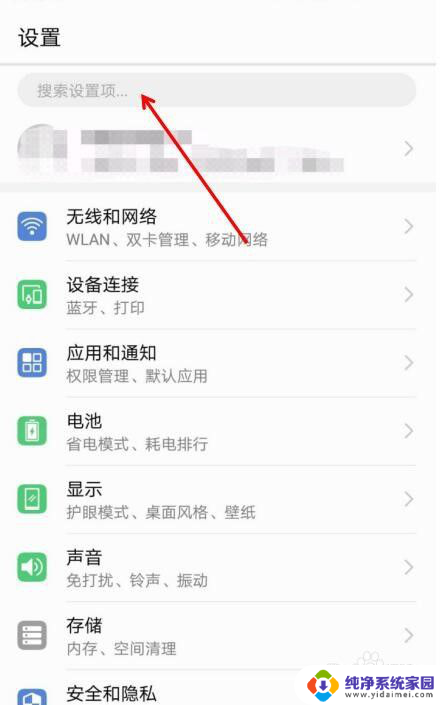
7.搜索【多屏互动】。
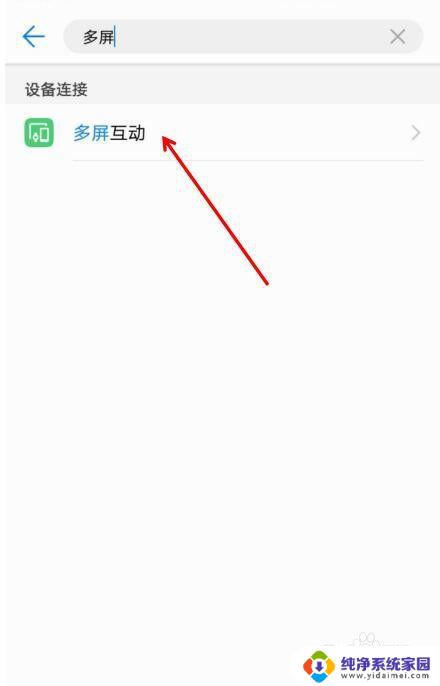
8.点击第二个【多屏互动】,选择【需要投屏的电脑】。之后就投屏到电脑上了。
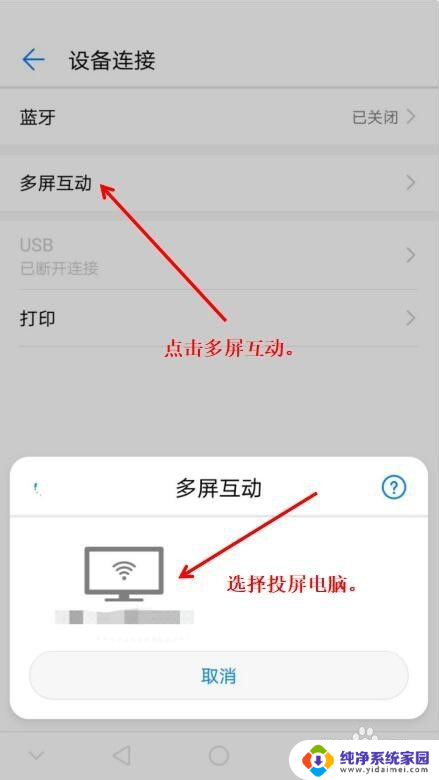
以上就是手机能否将视频投屏到电脑上的全部内容,如果您遇到这种情况,可以按照小编提供的方法来解决,希望这能对大家有所帮助。